구글 포토 사진 전체 일괄 다운로드 방법
구글 포토는 스마트폰의 사진과 동영상을 무제한으로 저장할 수 있는 서비스이다.
무제한 사용에는 약간의 제약이 있긴 하지만 어쨌든 찍은 사진을 바로바로 구글 포토에 저장해주기 때문에 별도의 백업을 하지 않아도 용도로 유용하게 사용이 가능하다.
하지만 이렇게 저장한 구글 포토의 사진들은 한장 한 장의 다운로드는 할 수 있지만 전체 사진을 일괄로 다운로드하는 메뉴는 보이지 않아 컴퓨터나 USB 등 다른 곳에 저장하려는 경우에는 많은 시간이 걸리게 된다.
구글 포토 사진 전체 일괄 다운로드
1. 구글 내계정설정 이동.
구글 포토에서 사진 전체를 일괄로 다운로드하는 메뉴는 없다.
때문에 일괄 다운로드를 위해서는 계정의 데이터를 백업받는 방식으로 다운로드를 진행해야 한다.
먼저 아래의 링크를 클릭하여 '구글 내계정설정'으로 이동하도록 하자.
(로그인이 안되어있다면 당연히 로그인도 해야한다.)
2. 데이터 및 맞춤 설정 다운로드.
계정 화면이 나타나면 왼쪽에 있는(혹은 상단) 메뉴에서 '데이터 및 맞춤 설정'을 클릭하여 이동한 뒤 오른쪽 화면에서 '데이터 다운로드'를 찾아 클릭하도록 하자.
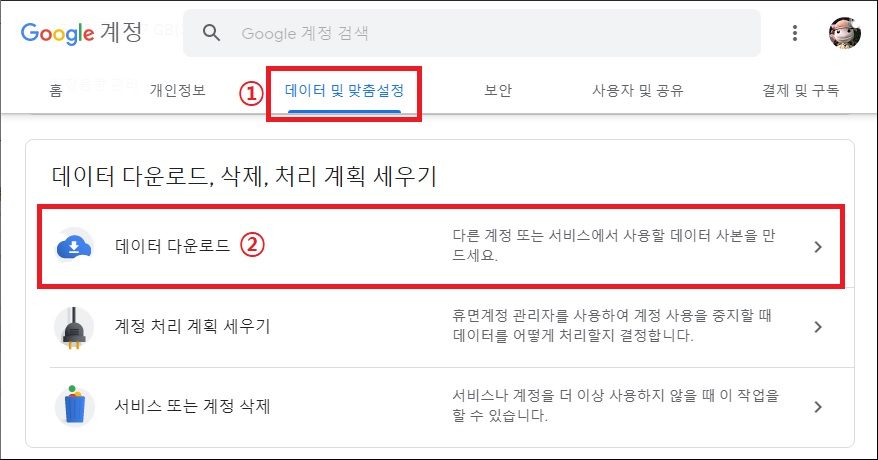
3. 구글 포토 선택.
데이터 다운로드를 클릭하면 'Google 테이크 아웃'이라는 화면이 나타난다.
해당 화면에서는 자신의 구글 계정과 관련된 데이터의 다운로드가 가능한데 여기서는 구글 포토의 전체 사진을 다운로드해야 일단 '모두 선택 해제'를 클릭하여 선택된 목록을 해제도록 하자.
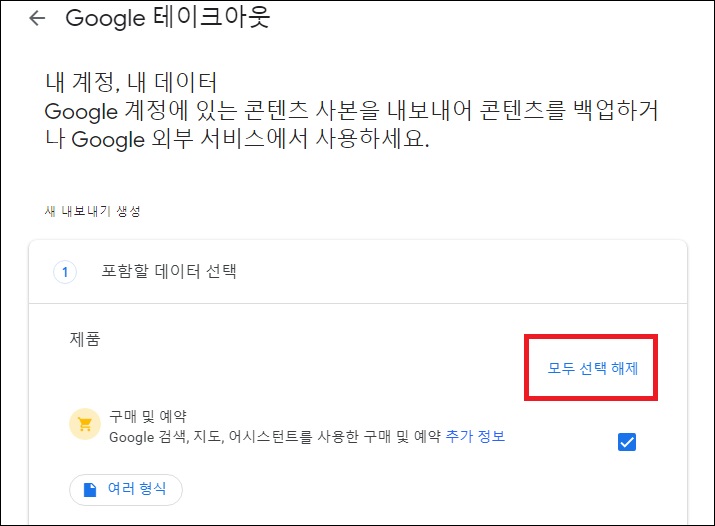
그다음 화면을 내리면서 'Google 포토'를 찾아 체크하도록 한 뒤 스크롤을 화면 가장 아래로 내려 '다음 단계' 버튼을 클릭하도록 하자.
('모든 사진 앨범이 포함됩니다.' 부분을 클릭하면 원하는 앨범의 사진만 다운로드가 가능하다.)
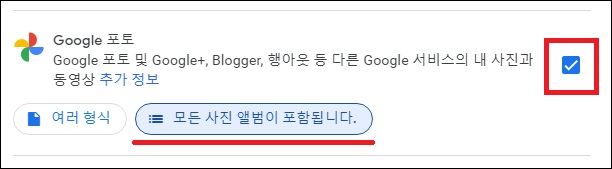
4. 사진 내보내기.
다음 단계에서는 다운로드할 사진의 압축 형식과 분할 용량을 지정한 해야 하는데 그냥 바로 넘어가도 되지만 파일이 분할되는 것이 싫다면 분할 용량을 높게 설정하면 된다.
설정을 확인했다면 '내보내기 생성'버튼을 클릭하도록 하자.
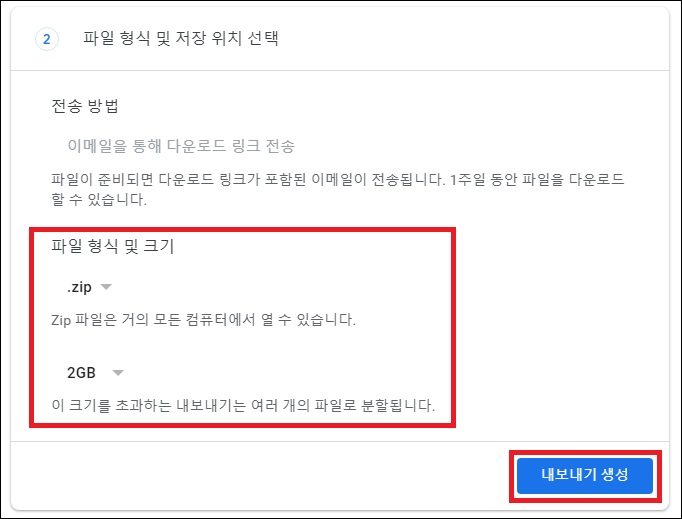
5. 사진 다운로드.
내보내기를 클릭하면 바로 다운로드가 되는 것은 아니고 구글에서 내보내기를 위한 작업을 진행 후에 이메일을 통해 다운로드 링크가 전송될 것이다.
기간은 몇 시간이 걸릴 수도 있고 며칠이 걸릴 수도 있다.
언제쯤 진행이 되는지 확인해보고 해당 시간 혹은 날짜 이후에 메일을 확인하고 사진을 다운로드하면 된다.
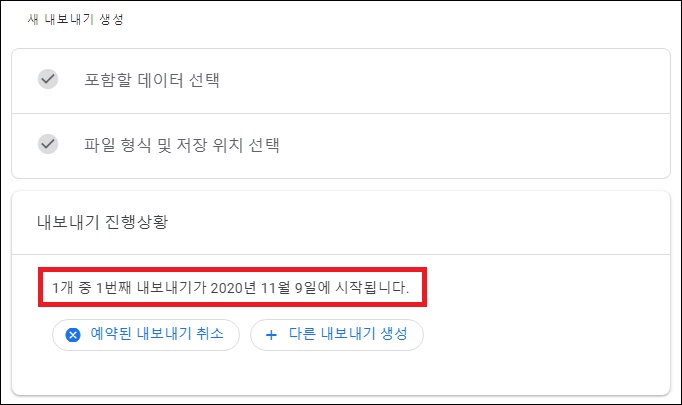
그 외
위 방법을 보면 알겠지만 구글 포토의 전체 사진을 일괄 다운로드하기 위해서는 구글의 테이크 아웃에서 데이터를 백업하는 방식으로 다운로드를 해야 한다.
하지만 백업은 바로바로 작업이 진행되는 것은 아니기 때문에 급하게 사진이 필요한 상황이라면 부득이하게 필요한 사진을 일일이 저장해야 할 수도 있으니 참고해두는 것이 좋을 것이다.